怎么改软件名字 电脑桌面软件如何更改图标和名称
更新时间:2024-02-17 17:48:56作者:xtliu
随着科技的不断进步和发展,电脑桌面软件在我们的日常生活中扮演着越来越重要的角色,有时我们可能对软件的名称和图标不太满意,希望能够进行个性化的修改。怎样才能改变软件的名字和图标呢?本文将为大家介绍一些简单有效的方法,帮助您轻松实现个性化的软件修改。无论是为了提高使用体验,还是满足个人喜好,改变软件名字和图标都可以让我们的电脑桌面更加个性化和有趣。
方法如下:
1.在桌面上找到程序软件,右键点击【属性】进行设置。
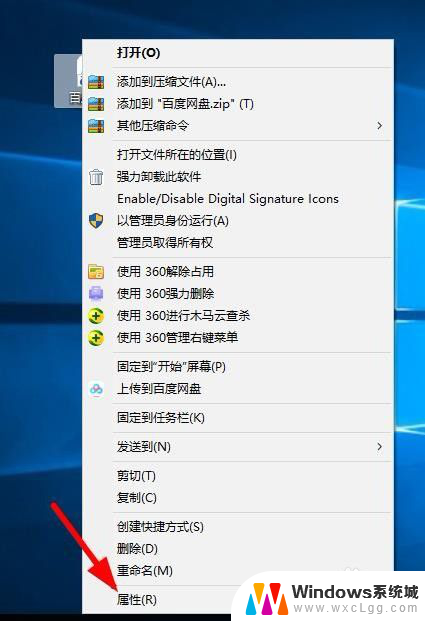
2.选择上方的【快捷方式】选项,选择【更改程序图标】。
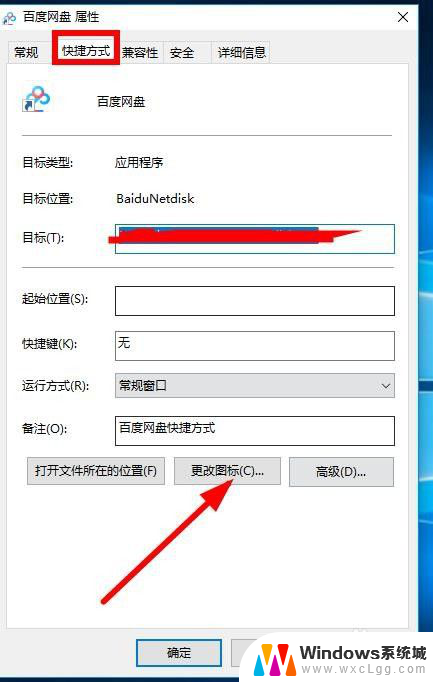
3.接下来在显示界面上,点击选择【系统图标】。点击【确定】。
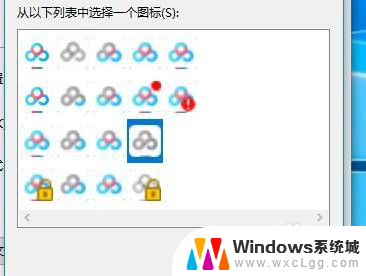
4.再就是可以选择【文件夹】,选择自定义设置图标。
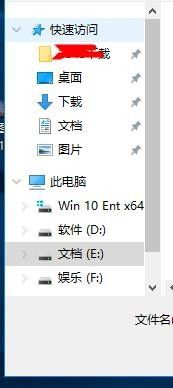
5.设置完点击【确定】返回到设置界面,选择【应用】设置完成。
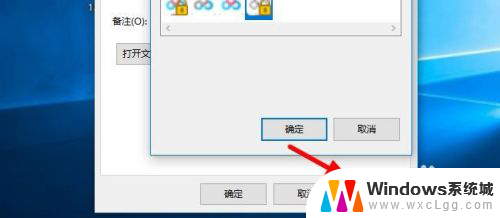
6.最后点击【名称】,修改程序的名称就可以返回到桌面。
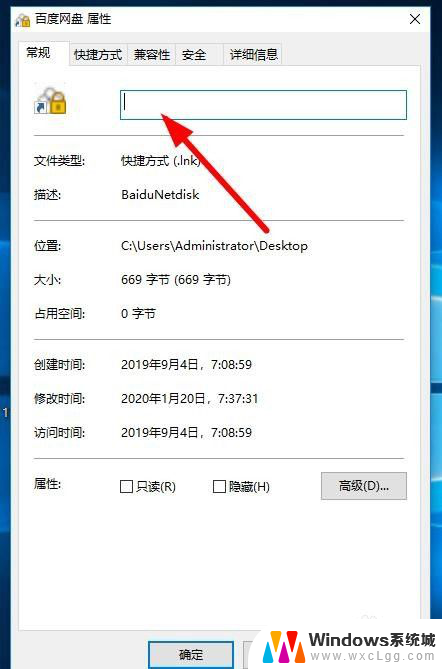
以上就是修改软件名称的全部步骤,如果遇到这种情况,你可以按照以上操作来解决,非常简单快速,一步到位。
怎么改软件名字 电脑桌面软件如何更改图标和名称相关教程
-
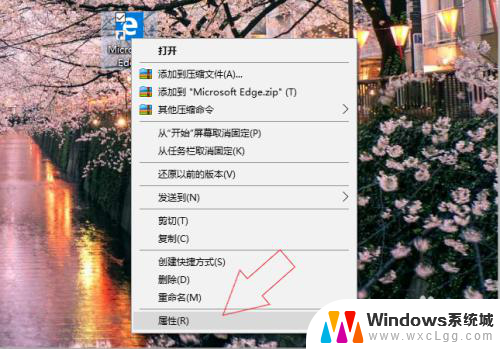 桌面软件图标怎么换样子 电脑软件图标更改步骤
桌面软件图标怎么换样子 电脑软件图标更改步骤2024-08-17
-
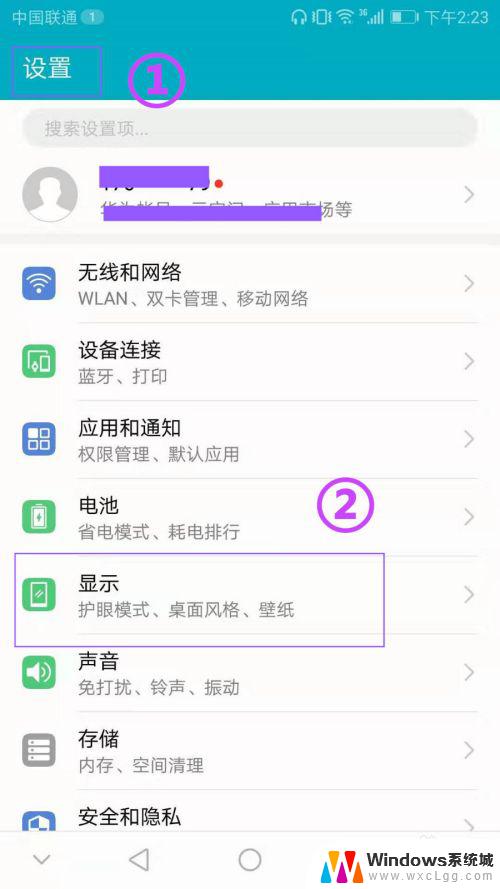 手机桌面图标名字怎么改 手机上如何修改应用图标和名称
手机桌面图标名字怎么改 手机上如何修改应用图标和名称2023-11-07
-
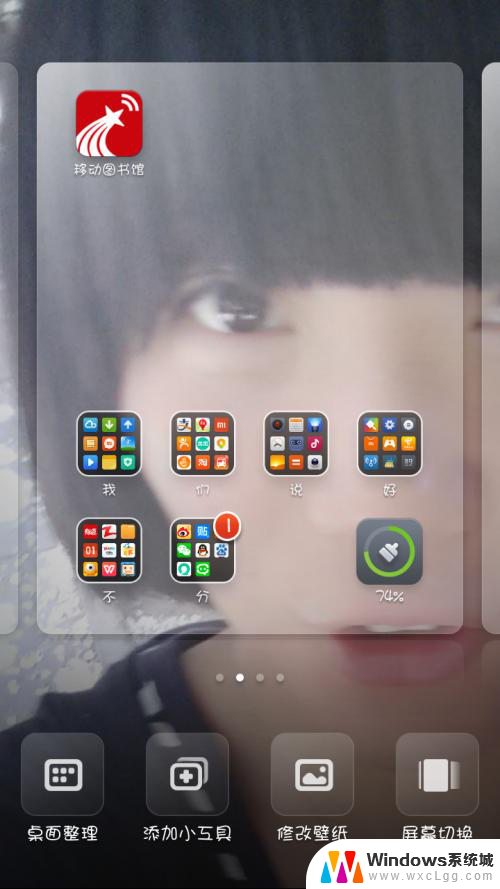 小米桌面添加文件夹 小米手机桌面如何更改文件夹名称
小米桌面添加文件夹 小米手机桌面如何更改文件夹名称2024-03-14
-
 怎么更改文档名字 怎样改变电脑里的文件名称
怎么更改文档名字 怎样改变电脑里的文件名称2023-12-08
-
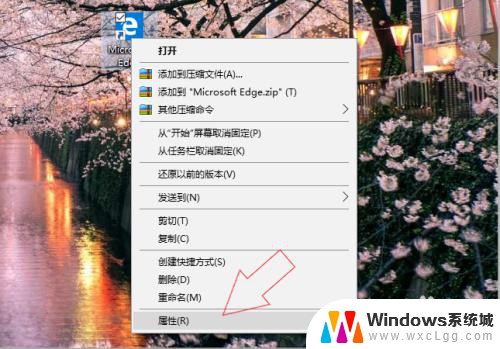 电脑软件如何更换图标 电脑软件图标更改步骤
电脑软件如何更换图标 电脑软件图标更改步骤2024-03-23
-
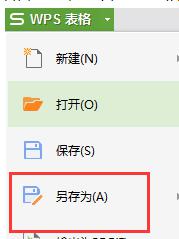 wps怎样更改保文件的名字 wps怎样更改文件名字保留原格式
wps怎样更改保文件的名字 wps怎样更改文件名字保留原格式2024-02-22
电脑教程推荐
- 1 固态硬盘装进去电脑没有显示怎么办 电脑新增固态硬盘无法显示怎么办
- 2 switch手柄对应键盘键位 手柄按键对应键盘键位图
- 3 微信图片怎么发原图 微信发图片怎样选择原图
- 4 微信拉黑对方怎么拉回来 怎么解除微信拉黑
- 5 笔记本键盘数字打不出 笔记本电脑数字键无法使用的解决方法
- 6 天正打开时怎么切换cad版本 天正CAD默认运行的CAD版本如何更改
- 7 家庭wifi密码忘记了怎么找回来 家里wifi密码忘了怎么办
- 8 怎么关闭edge浏览器的广告 Edge浏览器拦截弹窗和广告的步骤
- 9 windows未激活怎么弄 windows系统未激活怎么解决
- 10 文件夹顺序如何自己设置 电脑文件夹自定义排序方法